- Android
- iOS
下载和删除所选照片
使用照相机标签中的下载照片选项可查看照片并选择照片下载至智能设备。
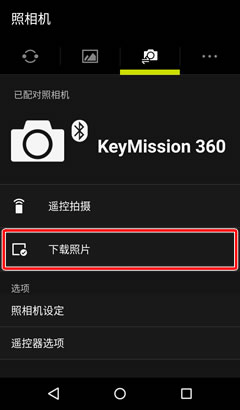
“下载照片”
使用下载照片下载照片需要Wi-Fi连接。出现提示时轻触确定可切换至Wi-Fi。
查看照相机上的照片
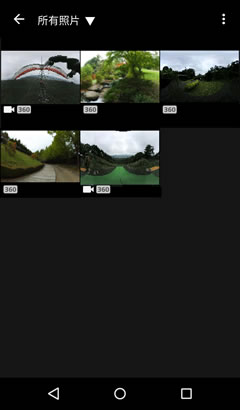
轻触照相机标签中的下载照片可以缩略图形式查看照相机中的照片。轻触缩略图可以全屏查看照片。
全屏播放
全屏显示照片时,您可使用分开和并拢动作放大和缩小照片,向左或向右轻拨查看其他图像,轻触![]() 查看有关当前照片的信息,或者轻触
查看有关当前照片的信息,或者轻触 并选择删除从照相机存储卡删除照片(请注意,使用该选项删除的照片将无法恢复)。轻触
并选择删除从照相机存储卡删除照片(请注意,使用该选项删除的照片将无法恢复)。轻触![]() 可预览动画,但是请注意,通过无线连接对动画进行流传送将导致品质下降;若要查看360°内容,请轻触屏幕。若要退出全屏播放,请轻触
可预览动画,但是请注意,通过无线连接对动画进行流传送将导致品质下降;若要查看360°内容,请轻触屏幕。若要退出全屏播放,请轻触![]() 。
。
下载所选照片
-
按住一个缩略图或者轻触
 并选择选择查看图像选择画面。轻触照片将照片选用于下载;所选照片以
并选择选择查看图像选择画面。轻触照片将照片选用于下载;所选照片以 图标标识。
图标标识。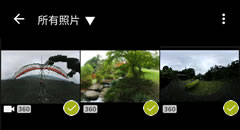
-
轻触
 并选择下载所选照片。您将被提示选择一个下载尺寸;请选择一个尺寸并轻触确定(下载动画时不会提示您选择尺寸)。
并选择下载所选照片。您将被提示选择一个下载尺寸;请选择一个尺寸并轻触确定(下载动画时不会提示您选择尺寸)。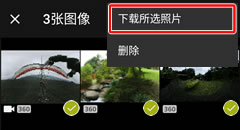
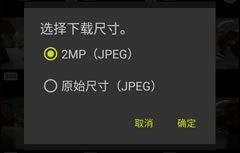
-
轻触确定开始下载。下载过程中,遥控拍摄等选项将不可用。
选择文件夹
在默认设定下,本应用程序会列出照相机中的所有照片。若要仅查看所选文件夹中的照片,请轻触屏幕顶部的图标并从菜单中选择文件夹。
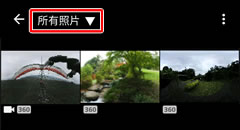
缩略图尺寸
若要选择缩略图尺寸,请轻触 并选择选择缩略图尺寸。
并选择选择缩略图尺寸。

删除照片
若要从照相机存储卡删除当前所选的照片,请轻触 并选择删除(请注意,使用该选项删除的照片将无法恢复)。
并选择删除(请注意,使用该选项删除的照片将无法恢复)。
全屏查看照片
若要下载当前全屏显示的照片,请轻触 ,选择下载,然后选择一个尺寸并轻触确定。
,选择下载,然后选择一个尺寸并轻触确定。
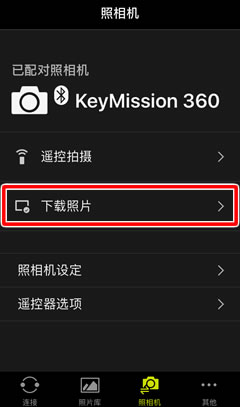
“下载照片”
使用下载照片下载照片需要Wi-Fi连接。有关详细信息,请参阅“Wi-Fi提示”。
查看照相机上的照片
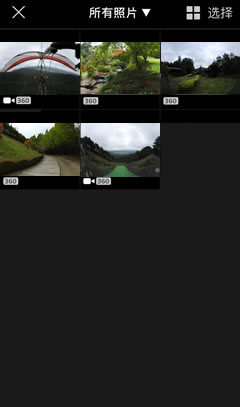
轻触照相机标签中的下载照片可以缩略图形式查看照相机中的照片。轻触缩略图可以全屏查看照片。
全屏播放
全屏显示照片时,您可使用分开和并拢动作放大和缩小照片,向左或向右轻拨查看其他图像,轻触![]() 查看有关当前照片的信息,或者轻触
查看有关当前照片的信息,或者轻触![]() 从照相机存储卡删除照片(请注意,使用该选项删除的照片将无法恢复)。轻触
从照相机存储卡删除照片(请注意,使用该选项删除的照片将无法恢复)。轻触![]() 可预览动画,但是请注意,通过无线连接对动画进行流传送将导致品质下降;若要查看360°内容,请轻触屏幕。若要退出全屏播放,请轻触
可预览动画,但是请注意,通过无线连接对动画进行流传送将导致品质下降;若要查看360°内容,请轻触屏幕。若要退出全屏播放,请轻触![]() 。
。
下载所选照片
-
轻触选择查看图像选择画面。轻触照片将照片选用于下载;所选照片以
 图标标识。
图标标识。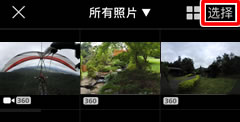
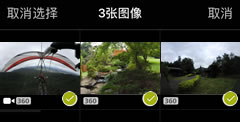
-
轻触下载所选照片。您将被提示选择一个下载尺寸;请选择一个尺寸并轻触确定(下载动画时不会提示您选择尺寸)。


-
轻触确定开始下载。下载过程中,遥控拍摄等选项将不可用。
选择文件夹
在默认设定下,本应用程序会列出照相机中的所有照片。若要仅查看所选文件夹中的照片,请轻触屏幕顶部的图标并从菜单中选择文件夹。
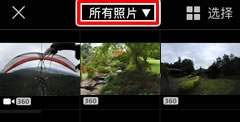
缩略图尺寸
若要选择缩略图尺寸,请轻触![]() 并选择一个尺寸。
并选择一个尺寸。
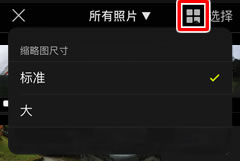
删除照片
若要从照相机存储卡删除当前所选的照片,请轻触![]() 并选择删除(请注意,使用该选项删除的照片将无法恢复)。
并选择删除(请注意,使用该选项删除的照片将无法恢复)。
全屏查看照片
若要下载当前全屏显示的照片,请轻触下载,然后选择一个尺寸并轻触确定。
